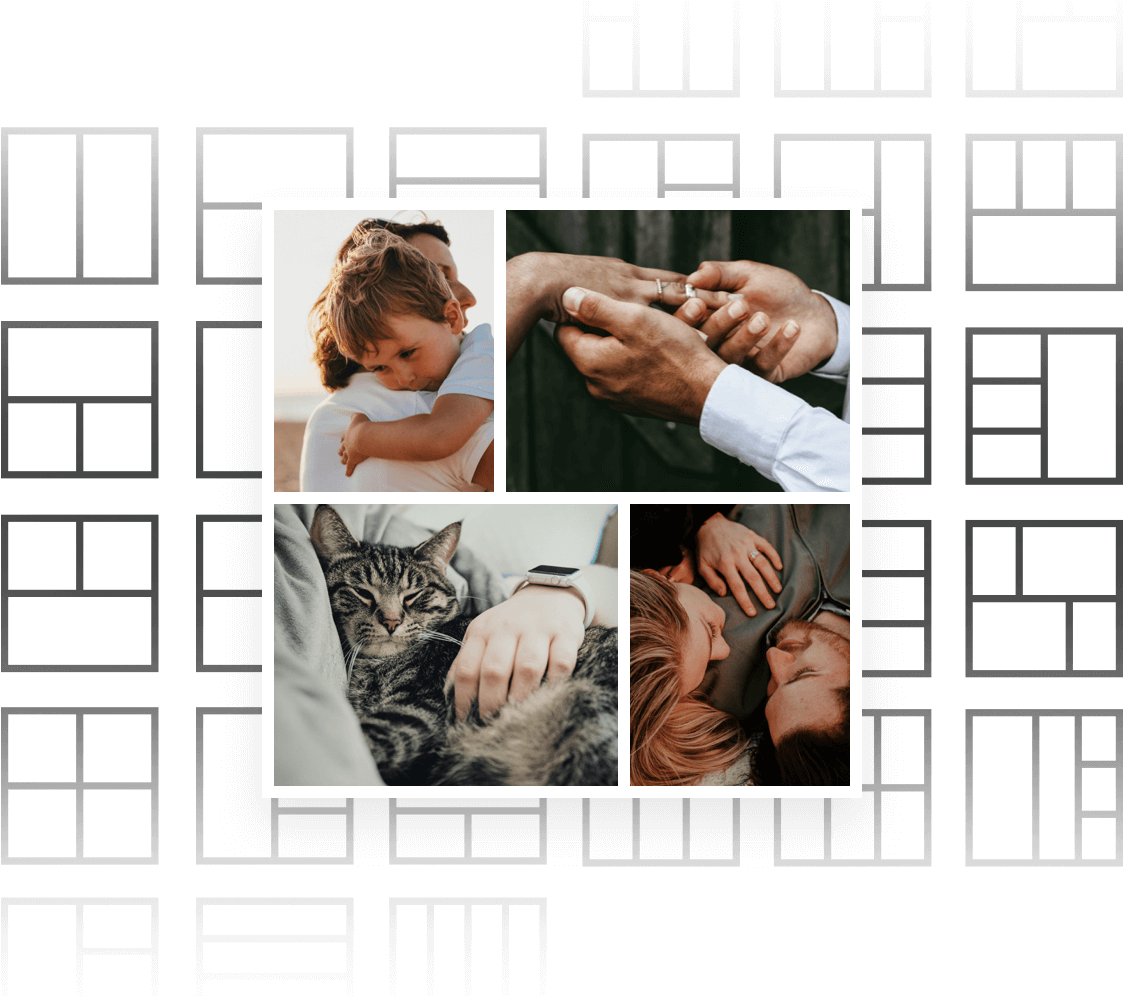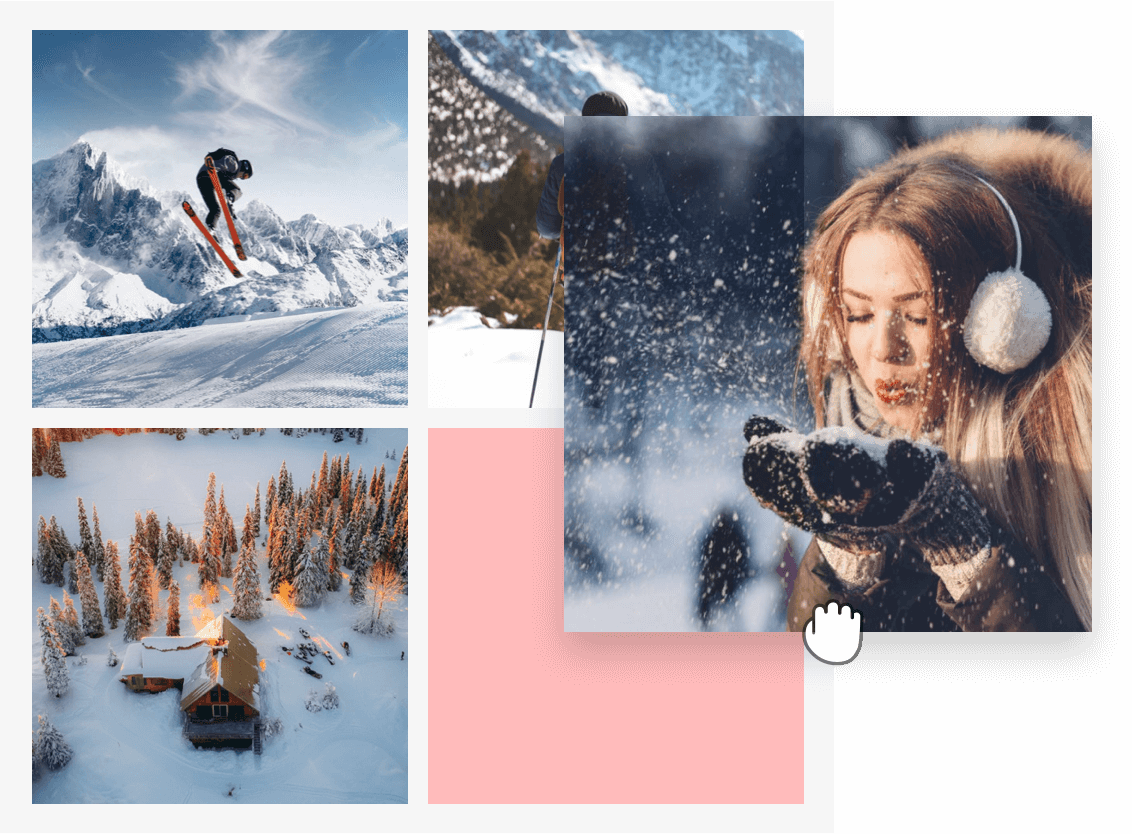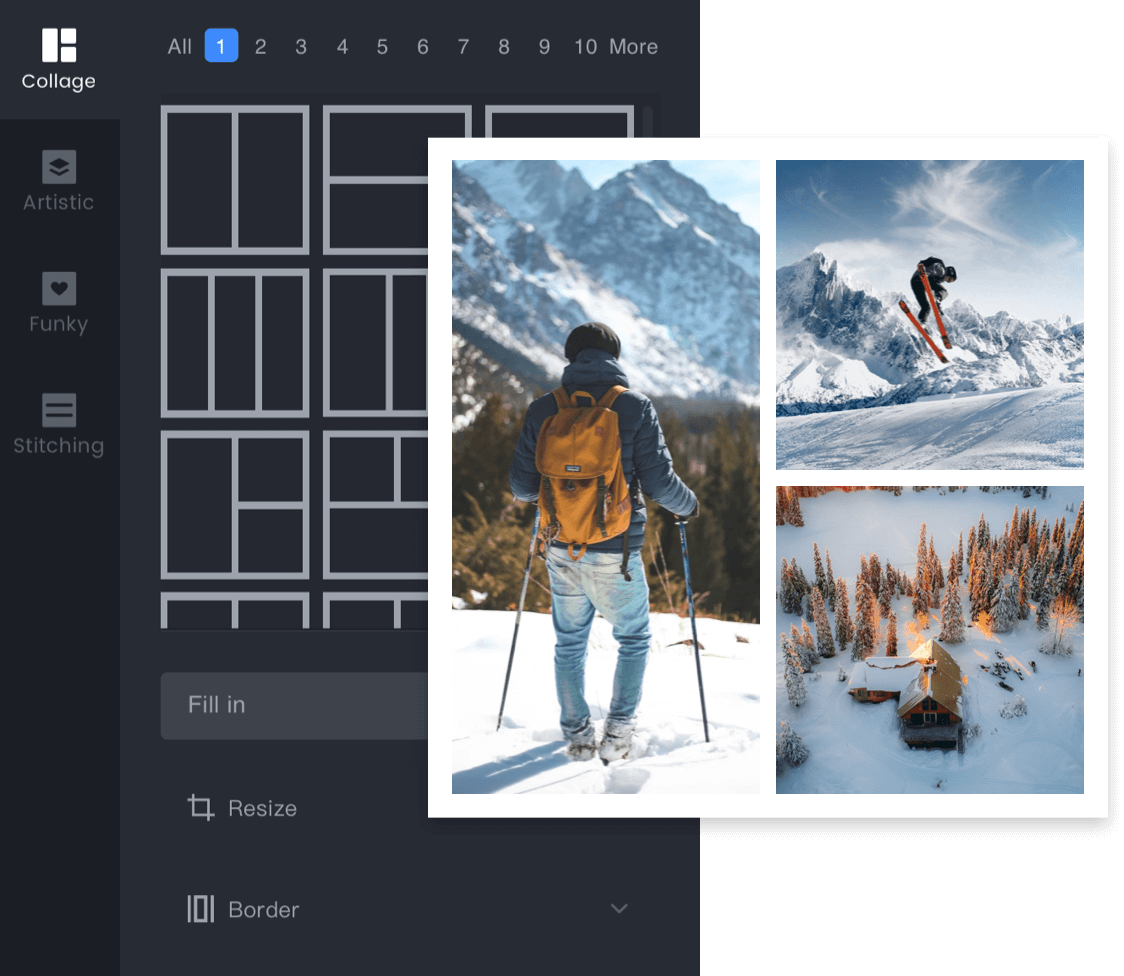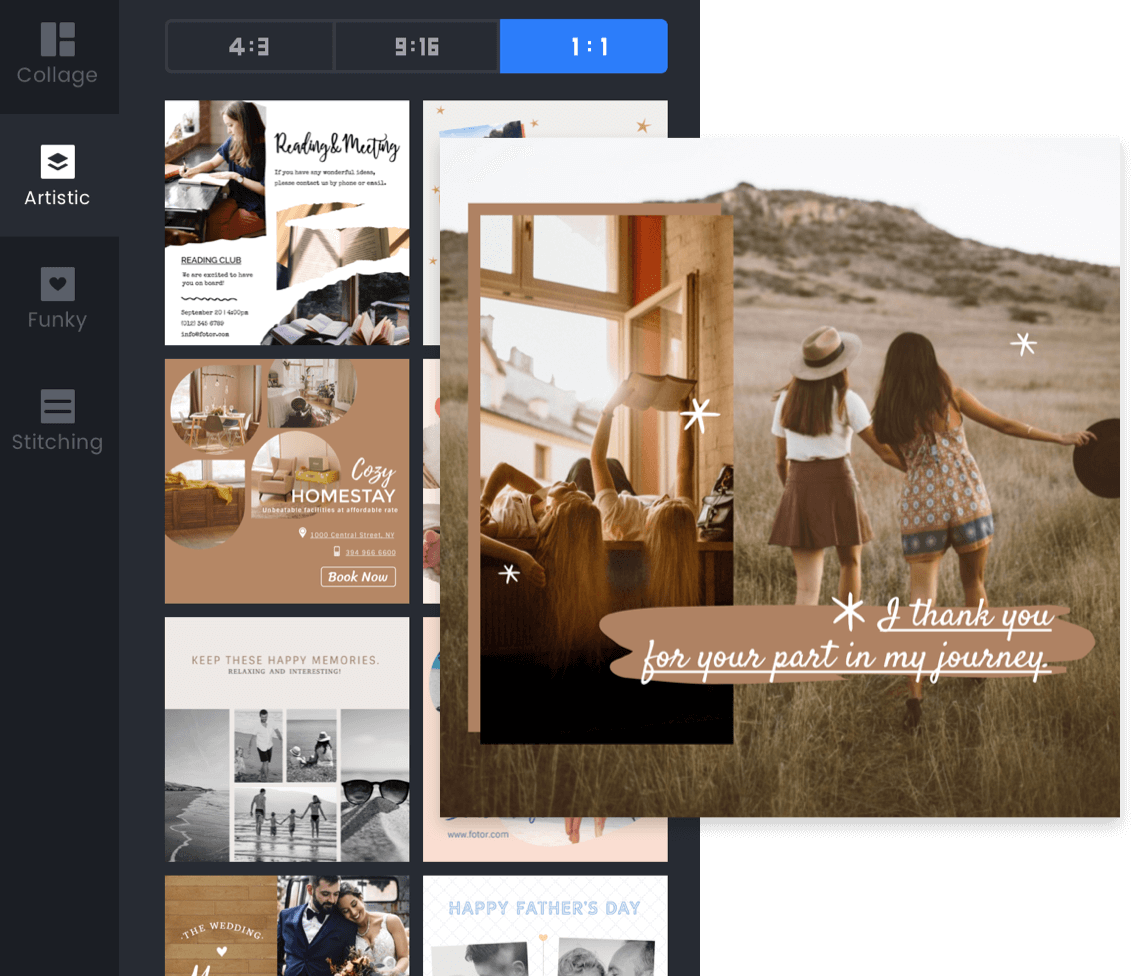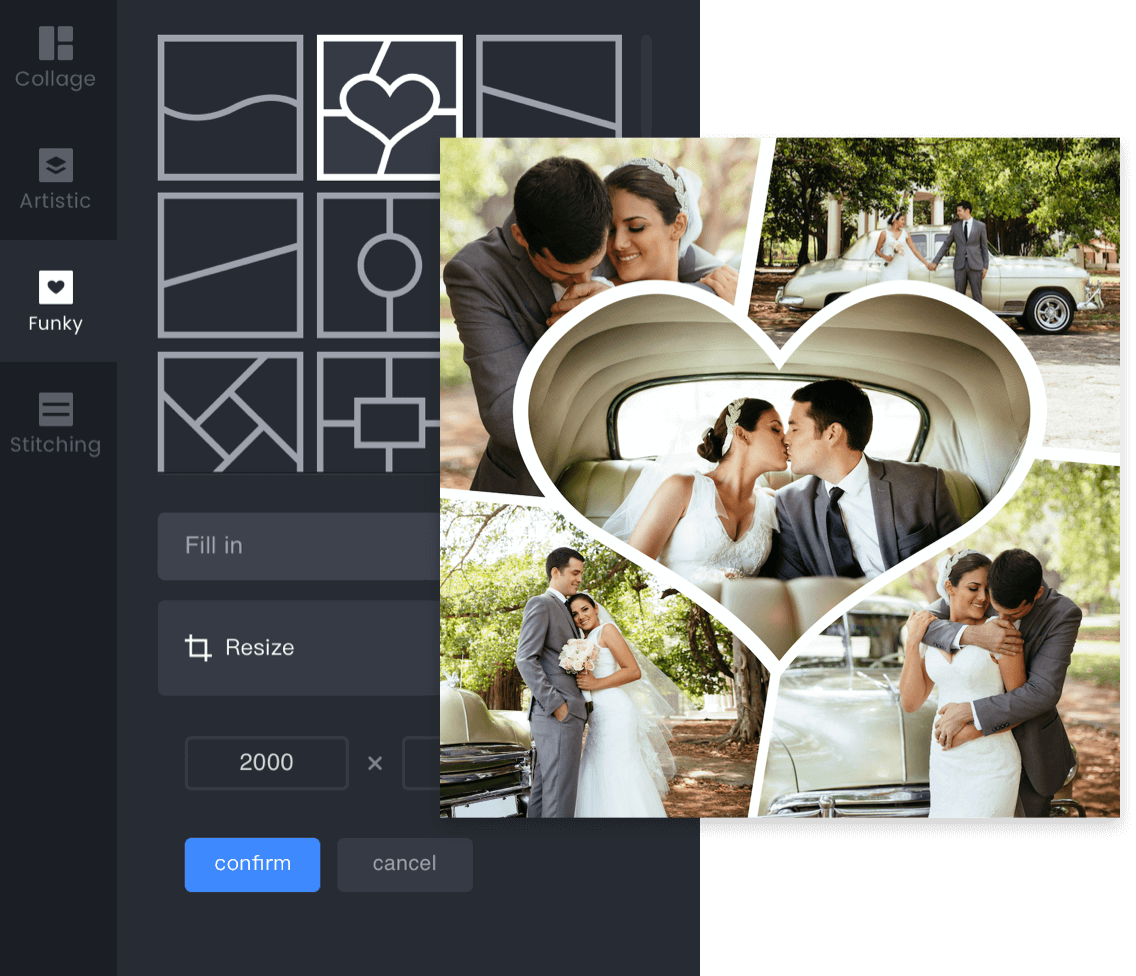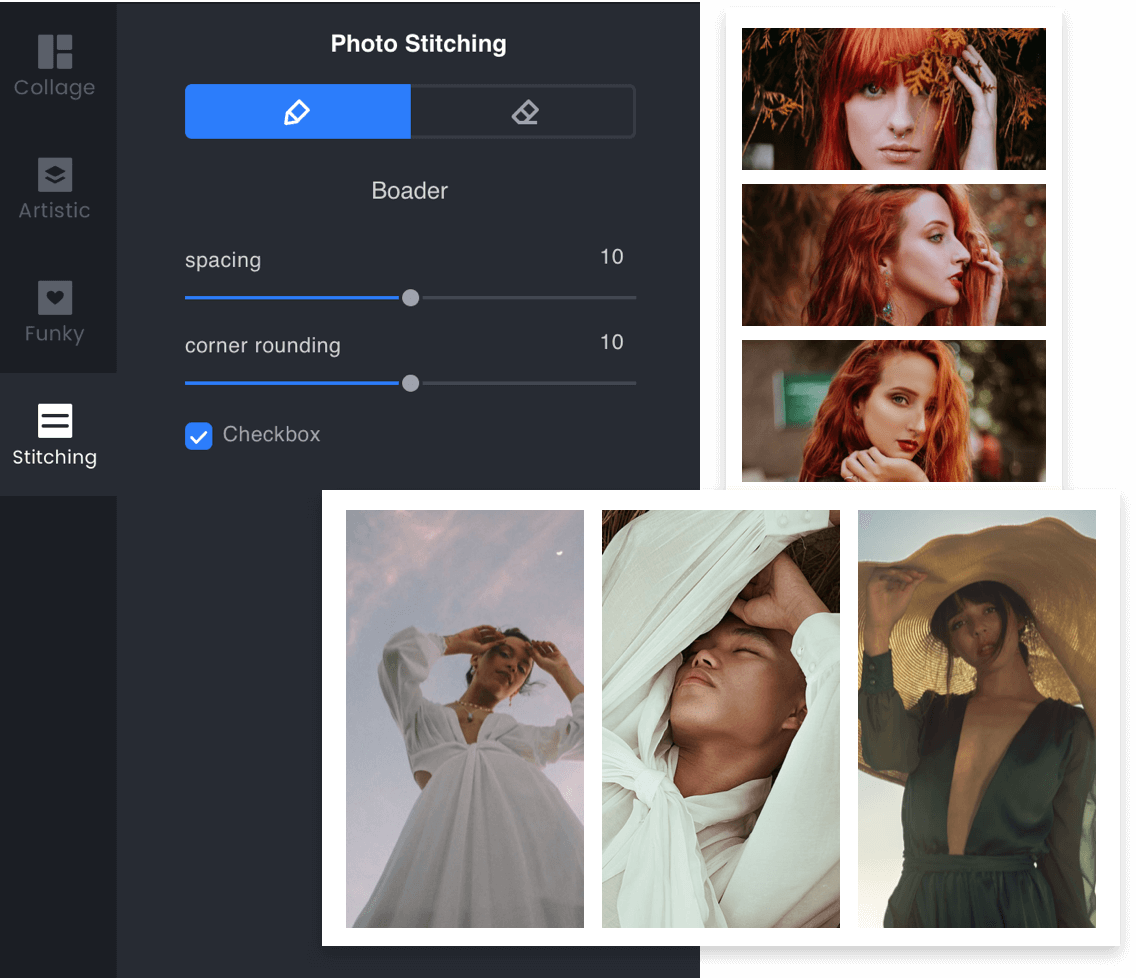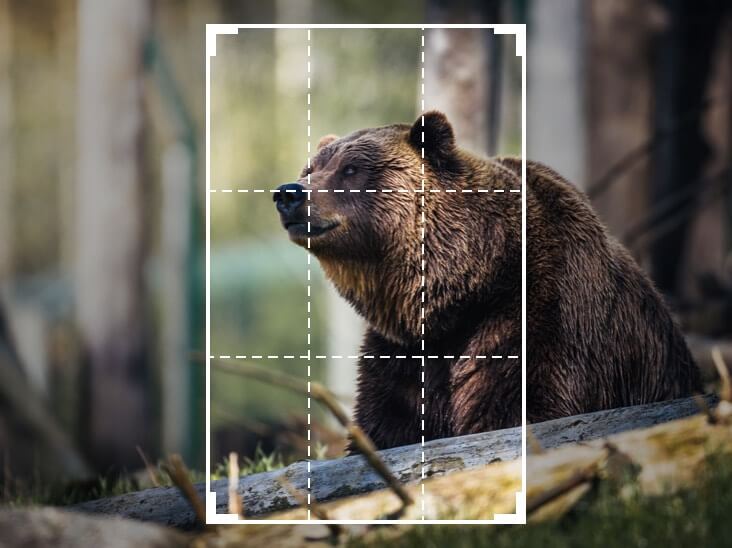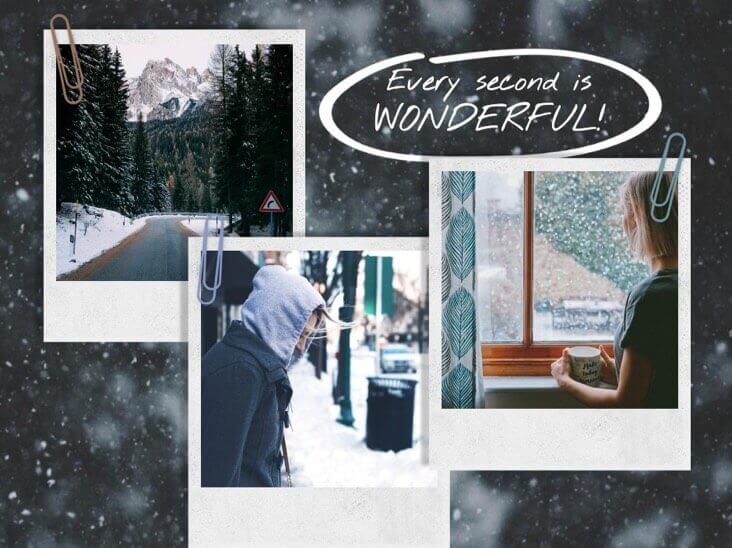Как сделать коллаж в fotor
Как сделать коллаж из фотографий без Фотошопа
Коллаж – это совмещение нескольких фотографий вместе в одном кадре. Достаточно просто сделать коллаж в любом фоторедакторе, даже в Paint, который уже встроен в Windows. Но чтобы коллаж получился красивым, нужно пользоваться продвинутым инструментарием, например, Фотошопом. Не всегда это удобно, да и осваивать Фотошоп ради коллажа не всегда практично. Для этого существуют простые онлайн-инструменты.
Онлайн фоторедактор для коллажей — Fotor
Fotor – это онлайн фоторедактор, удобный инструмент с расширенным функционалом. В арсенале сервиса такие инструменты:
Регистрируемся в онлайн-сервисе и нажимаем на главной странице кнопку «Сделать коллаж» или перейдите напрямую в редактор коллажей онлайн:
«Fotor» имеет несколько предустановленных типов коллажей:
Создание стильного коллажа
Для примера выберем стильный тип и сделаем коллаж для бутика одежды, состоящий из фотографий торгового салона. Откроется новое окно графического редактора, в первую очередь выберем шаблон из нескольких вариантов, я выбрал тот, что указан стрелкой:
Чтобы получился коллаж, нужно кликать по секторам шаблона и выбирать фото, которое там должно быть, по вашей задумке. Например, кликаю на левый длинный сектор шаблона (он выделится пунктиром) и кликаю по фото, оно отобразится на коллаже:
Таким же образом поступаем с остальными фотографиями: последовательно кликаем по областям шаблона и выбираем предназначенные для них фото, получился готовый коллаж:
Ваши фотографии не будут точно совпадать по размерам шаблона, вы можете смещать их внутри коллажа простым перетаскиванием мышкой, чтобы наиболее важная часть снимка отображалась максимально видимой. Доступно больше регулировок, но об этом ниже. Чтобы убрать фото из композиции, выделяем участок и нажимаем на крестик:
Можно менять фотографии местами, для этого просто перетащите фото на другой участок коллажа, при этом фотографии поменяются местами.
Загружаем изображение с логотипом и добавляем его на коллаж. Логотип отобразится по центру композиции, мы можем уменьшать его, крутить вокруг оси и перемещать по макету. Я поместил логотип в нижнюю левую часть:
Чтобы сохранить коллаж нажмите на картинку дискеты в верхней части редактора и сохраните файл в требуемом формате:
Дополнительная обработка коллажа и эффекты
Можно не останавливаться на достигнутом, а немного поработать с результатом. Например, поменяем фон. По умолчанию, фон, т.е. полоски между фото, белого цвета. Нажимаем по секции «Фон» и выбираем любой другой:
Если логотипа нет, то можно добавить текст поверх коллажа. Для этого кликаем по секции «Текст» и выбираем один из заготовленных форматов: заголовок, подзаголовок или основной текст. Текст получится более красивым, если добавить к нему тень:
Поработаем немного с фотографиями в коллаже. Нажмите на любое и обратите внимание на три инструмента:
Создание сторис в Инстаграм
Fotor располагает очень интересным инструментом – создание дизайнов для каналов Youtube, постов в Facebook, Instagram-сторис, логотипов, поздравительных открыток, билетов, постеров, презентаций и др. Сейчас быстро сделаем историю в Инсте.
С главной страницы сервиса нажимаем кнопку «Создать дизайн» и выбираем тип:
Теперь можно визуально выбрать один из сотен встроенных шаблонов для сториз или ввести ключевое слово в строку поиска, например, «Рождество» :
Поработайте над своим уникальным оформлением истории с помощью инструментов на вкладке «Элементы» :
Создавайте Красивые Фотоколлажи с Помощью Потрясающего Создателя Коллажей
Дайте волю вашей креативности и создавайте красивые фотоколлажи, чтобы рассказать вашу историю уникальным способом в социальных сетях и привлечь еще больше внимания. Всемирно известный создатель коллажей от Fotor обеспечивает вас сотнями шаблонов фотоколлажей различных стилей, что позволяет вам создавать великолепные фотоколлажи онлайн бесплатно!
Огромное разнообразие макетов коллажей для фото
Создание великолепных и выразительных фотоколлажей онлайн – отличный способ рассказать вашу историю или продвинуть ваш онлайн бизнес. С онлайн фоторедактором коллажей от Fotor вам дается возможность выбора из огромного количества шаблонов коллажей для фото. Артистичные шаблоны для фотоколлажей помогут вам превратить ваши коллажи из фото в искусство всего несколькими кликами. Стильные шаблоны для фотоколлажей дают вам шанс добавить ваши семейные фотографии в модные и красивые формы и добавляют еще больше теплоты. Не колебайтесь и попробуйте фоторедактор коллажей от Fotor. У нас вы найдете шаблон фотоколлажа, который отвечает вашим требованием и случаю.
Индивидуальные шаблоны фотоколлажей
Fotor приветствует всех, т.к. это фоторедактор «всё в одном». Он дает вам возможность добавить индивидуальности в ваши стили фотоколлажей. Вы можете регулировать ширину границы и округлость углов, менять фон и его цвет, когда вы применяете Классический шаблон Фотоколлажа. После этого вы можете импортировать ваше изображение и добавить текст к вашему коллажу из фото. В конце вы можете изменить размеры вашего фотоколлажа и разместить его на различных платформах. Заходите и испытайте это сами!
Опции применения фотоколлажей
Одна фотография стоит тысячи слов, но сколько слов вы можете поместить в одно изображение? Попробуйте фоторедактор коллажей от Fotor и создавайте потрясающие фотоколлажи онлайн прямо сейчас, сделайте ваше изображение поразительным. Коллажи из фото очень популярны на Pinterest для онлайн предприятий. Это отличный способ показать ваш продукт с помощью еще большего количества детализированных фотографий в одном изображении и дать людям возможность увидеть продукт во всей его красе а потом перейти напрямую в онлайн магазин и купить его. Фотоколлажи также популярны в Facebook и Instagram. Делитесь своей жизнью каждый день с помощью нескольких фотографий в одном изображении и самовыражайтесь уникальным образом, быстро приобретая больше подписчиков. Хотите попробовать онлайн фоторедактор коллажей от Fotor прямо сейчас?
Классический Фотоколлаж
Вы можете выбрать вашу фотосетку в зависимости от размеров фотографии и даже добавить больше ячеек – просто воспользуйтесь функцией перетаскивания! Чтобы сделать ваш коллаж из фото именно таким, каким хотите вы, вы даже можете изменять границы, эффекты, а также добавлять стикеры!
Артистичный Фотоколлаж
С большим количеством фоновых картинок, текста и тем, артистичный фотоколлаж от Fotor – идеальный выбор для социальных сетей! В наличии даже три пропорции на выбор!
Стильный Фотоколлаж
Теперь ваш коллаж из фото может создаваться клевым и стильным образом! Наши замечательный шаблоны стильных фотоколлажей предоставляют вам возможность выбора из различных форм, чтобы раскрыть ваш творческий потенциал. Начните творить прямо сейчас!
Сшивание Фотографий
С помощью наших Инструментов для Сшивания Фотографий вы можете не только сшить несколько фотографий вместе, как вертикально так и горизонтально, но также изменять толщину и цвет границ. Сшивание фото никогда не было настолько простым!
Как Легко Создать Фотоколлаж?
Откройте выбранное вами изображение в фоторедакторе коллажей от Fotor.
Перетащите ваше фото в ячейки фотоколлажа.
Вы также можете изменить фон, границы и добавить эффекты, стикеры и текст вашего коллажа из фото.
Сохраните вашу работу, выбрав формат и желаемое качество.
Часто Задаваемые Вопросы
Как создать фотоколлаж из двух картинок?
Фотоколлажи каких типов есть в Fotor?
Как я могу создать фотоколлаж?
Fotor не просто Предоставляет Лучший Опыт Работы в Фотоколлажами
Изменение размера изображений
С помощью онлайн-инструмента для изменения размера изображений Fotor вы сможете настроить размер своих фото в Интернете всего за несколько простых шагов, сохранив при этом качество. Вам нужно лишь настроить величину изображения в пикселях или процентах и получить нужный размер.
Кадрирование
Кадрировать изображения ещё никогда не было так просто. Бесплатный инструмент для кадрирования изображений онлайн от Fotor позволяет с лёгкостью обрезать и изменять любое изображение до нужного вам размера. Навыки работы в Photoshop не потребуются.
Фотоэффекты
Фотоэффекты Fotor с лёгкостью удовлетворятлюбые ваши потребности в редактировании, каким бы стилем вы ни вдохновлялись! Все наши удивительные эксклюзивные фотофильтры были разработаны командой талантливых дизайнеров Fotor. Сделайте своифотографиипотрясающими с помощью наших онлайн-фотоэффектов всего одним щелчком мыши.
Фотомонтаж
Инструмент для фотомонтажа Fotor способен превратить серию фотографий в нечто по-настоящему трогательное и креативное. Наш редактор предлагает огромный набор функций и эффектов для создания поистине потрясающих работ. С разнообразными шаблонами и стикерами вы сможете легко и просто добавлять и монтировать изображения.
Фоторамки
Рамки Fotor были разработаныдляобработки в любом стиле истанут идеальным штрихом к вашим фотографиям. Теперь вы сможете добавлять к своим фотографиям рамки прямо в режиме онлайн с помощью Fotor! Мы предлагаем множество цифровых фоторамок всевозможных стилей, которыепомогут придать вашим фото индивидуальности.
Художественный коллаж
Онлайн-редактор Fotor содержитогромное количествоготовых шаблонов, фоновых изображений, надписей и тем для художественных фотоколлажей. Онстанет идеальным решением, когда вам потребуется создавать свои собственные художественные коллажи из фотографий онлайн и делиться ими в социальных сетях! Пришло время украшать фотоколлажи в своём собственном стиле!
Лучший Онлайн Фоторедактор Коллажей
Всемирно известный фоторедактор коллажей от Fotor предоставляет вам различные шаблоны фотоколлажей на выбор в различных стилях и позволяет вам создавать ваши собственные фотосетки онлайн бесплатно и создавать ваши собственные уникальные темы и стили! Создайте ваши фотоколлажи с помощью Fotor сейчас!
Как сделать коллаж быстро и просто за 5 минут? Да с помощью простого онлайн-сервиса! Подробнейшая инструкция по каждому разделу с фото-примерами работ!
Наверняка у многих возникает желание сделать необычный коллаж быстро и легко и оригинально его оформить. Освоить для этого дела такую программу как фотошоп – сложно, долго и непонятно. Нужно смотреть видео-уроки, тренироваться, и далеко не с первого раза начнёт получаться что-то стоящее. А ведь хочется быстро и сразу получить результат)
Либо при написании отзыва, вместо того чтобы добавлять множество фотографий, добавить пару наглядных и ярких коллажей.
Здесь легко и просто за пару кликов получить симпатичный коллаж с фотографиями.
К тому же, сервис очень многофункционален, здесь можно отредактировать фото, добавить эффекты, вставить в рамочку, и многое-многое другое! А разобраться в нём интуитивно очень просто.
Итак, заходим на сайт [ссылка]
Сайт будет на английском. Опускаемся вниз страницы и в левом нижнем углу меняем язык на русский.
Далее в правом верхнем углу нажимаем кнопку «Добавить фото», и добавляем нужные вам изображения (с компьютера, либо с сети).
Пробежимся по двум разделам этого великолепного сайта.
★☆★Раздел «РЕДАКТИРОВАНИЕ ИЗОБРАЖЕНИЯ» ★☆★
(самая первая закладка в левом верхнем углу).
Здесь можно сделать всё, что касается редактирования изображения!
Сбоку в виде вертикальной ленты находятся подразделы с рисунками:
Обозначение ведёрка это Эффекты, здесь можно применить относительно изображения кучу различных эффектов, просто нажимайте на любой эффект и смотрите что получилось, если нравится, сохраняйте, если нет, нажимайте на кнопку отмена и применяйте другие эффекты.
Обозначение квадратика, это Рамки. Здесь всевозможные рамочки и обрамления для изображения, в некоторых можно изменять ширину, угол, расстояние, цвет, и.т.д.
Пример одной и той же внутренней и внешней цветной рамки:
Обозначение звёздочки, это Украшения, здесь можно разместить на изображение рисуночки мелкие на различную тематику, очень забавно!)
Вот примеры этих рисуночков, лишь малое их количество:
Обозначение буквы Т – это Текст, здесь можно добавить на изображение различный текст. После нажатия на эту букву появляется окошко, в котором можно выбрать для текста цвет, размер, угол поворота, и.т.д.
Вот на этой картинке наглядно всё видно:
Также присутствует неплохой выбор шрифтов, вот например как я сделала в этом отзыве фото с помощью этого сервиса)
★☆★Раздел «КОЛЛАЖ» ★☆★ (вторая закладка в левом верхнем углу)
Собственно он нам и нужен для создания коллажей!)
Здесь можно выбрать шаблон для будущего коллажа, с нужным количеством окошек для фотографий и оптимальным их размещением. Шаблонов достаточный выбор.
Для этого выбираем подраздел «Шаблоны».
После того как выбрали шаблон для будущего коллажа, можно нажать на кнопку «заполнять», которая находится сразу под шаблонами, тогда все загруженные вами ранее изображения сами разместятся в выбранный шаблон. Однако потом придётся перетаскивать их на нужные места, поэтому, я сама перетаскиваю фото туда, куда хочу, меняю местами, подбираю наиболее лучшие для них расположения. Каждое фото в самом шаблоне можно перемещать, ища лучший ракурс, увеличивать/уменьшать, применять эффекты, отображать горизонтально/вертикально, поворачивать.
Это всё делается вот в таком окошке, которое появляется при клике левой кнопкой мышки по любому изображению в шаблоне:
Также под шаблонами можно изменить закругление угла, расстояние между изображениями в коллаже (ширину рамки), а, нажав на кнопочку «рамки», выбрать подходящую рамочку для коллажа.
Здесь же ниже выбираем фон для нашего коллажа!
К слову, фон коллажа можно выбрать:
однотонный:
в виде любой картинки, изображения, загруженного с компьютера:
Всё! Наш коллаж готов и сохранён на компьютере!
Ещё хочу упомянуть о подразделе «Funky Коллаж», где есть выбор забавных фигурных шаблонов коллажей! В этом разделе всё по аналогии с подробно описанным выше разделом «Шаблоны»!
Обратите внимание на подраздел «Монтаж»! Очень классный. С помощью него можно тоже делать красивый коллаж, только без шаблонов)
В качестве фона опять таки можно выбрать 4 варианта:
После выбора фона остаётся разместить загруженные фотографии на фоновом изображении на ваше усмотрение!
Самый элементарный пример со стандартным, предложенным программой, фоном:
Ну и напоследок пример простого, но интересного подраздела «Фото сшивание», где можно вертикально или горизонтально объединить изображения, также подобрав любой фон для них:
Надеюсь, мой отзыв об этом простом, понятном, но невероятно полезном и функциональном сервисе по созданию коллажей онлайн был вам полезен!